Les organisations utilisent la fonctionnalité de verrouillage de l'accès guidé pour divers scénarios commerciaux. Il peut verrouiller les appareils dans l'affichage numérique, les écrans publicitaires et les terminaux de point de vente dans les magasins de détail ou les restaurants à service rapide. La fonctionnalité d'accès guidé est disponible sur les appareils Apple, tandis qu'Android dispose d'une version équivalente.
Cependant, la fonctionnalité pour Android offre des fonctionnalités limitées et ne convient pas à la plupart des scénarios professionnels. Mais la solution de gestion des appareils mobiles (MDM) peut vous aider à obtenir un accès guidé sur les téléphones intelligents ou les tablettes Android.
Qu'est-ce que l'accès guidé ?
L'accès guidé est une fonctionnalité sur les appareils iOS qui permet aux utilisateurs de limiter l'accès à certaines parties de l'appareil. Une fois activé, vous pouvez sélectionner les applications (et fonctionnalités) accessibles et définir des limites de temps pour leur utilisation. Cela empêche les autres utilisateurs d'ouvrir d'autres applications (galerie de photos, appareil photo, messages) tout en leur permettant d'utiliser l'application prévue.
Cette fonctionnalité est populaire dans les environnements éducatifs, car elle permet aux enseignants de verrouiller les étudiants dans une application spécifique pendant qu'ils travaillent sur les devoirs de classe.
Il peut être utilisé pour limiter l'accès à certaines applications et fonctionnalités afin que les enfants ne puissent pas accidentellement supprimer des fichiers importants ou effectuer des achats intégrés. L'accès guidé peut également limiter le temps que les enfants peuvent passer sur un appareil, contribuant ainsi à éviter une utilisation excessive.
L'accès guidé sert un autre scénario commercial. Par exemple, les entreprises peuvent verrouiller une seule application pour respecter des politiques strictes de conformité en matière de sécurité.
Avantages de l'accès guidé Android
Voici quelques-uns des principaux avantages de l’utilisation d’Android Guided Access dans un contexte d’entreprise :
Sécurité
- Protection des données: La restriction des utilisateurs à une seule application les empêche d'accéder à d'autres applications où des informations sensibles peuvent être stockées.
- Interaction contrôlée: Limiter les fonctionnalités d'une application peut réduire les risques de fuite de données involontaire ou de manipulation de données non autorisée.
Productivité
- Travail ciblé: L'accès guidé garantit que les employés utilisent l'appareil aux fins prévues, augmentant ainsi la productivité.
- Formation réduite: L'interface simplifiée peut permettre aux nouveaux employés d'apprendre plus facilement à utiliser une application, réduisant ainsi le temps et les coûts de formation.
Expérience utilisateur
- Interface simplifiée: La limitation du nombre de fonctionnalités accessibles rend l'application plus simple à naviguer, améliorant ainsi l'expérience utilisateur.
- Erreurs réduites: Avec moins d'options parmi lesquelles choisir, la probabilité d'erreur de l'utilisateur est minimisée.
Gestion et conformité
- Surveillance facile: Les administrateurs trouvent plus facile de surveiller l'utilisation des appareils lorsqu'elle est limitée à une seule application.
- Conformité: Les entreprises peuvent garantir le respect de diverses réglementations en limitant l'accès aux applications approuvées uniquement.
Rapport coût-efficacité
- Maintenance réduite: Limiter les fonctionnalités de l'appareil peut entraîner moins de problèmes, réduisant ainsi le temps et les ressources nécessaires à la maintenance.
- Longévité: La fonctionnalité restreinte peut également prolonger la durée de vie d'un appareil, car il est moins susceptible de souffrir de conflits logiciels ou de dommages infligés par l'utilisateur.
Accès guidé sur les appareils Android
L'accès guidé est une fonctionnalité exclusive des appareils Apple. Mais il existe un équivalent Android de Guided Access, Épinglage d'écran.
La fonctionnalité d'épinglage d'écran (ou d'épinglage d'application) est disponible sur les appareils Android 5.0 Lollipop. La fonctionnalité vous permet de verrouiller une seule application sur les smartphones Android ou les tablettes professionnelles. Tant que l’application est « épinglée » à l’écran, les utilisateurs ne peuvent accéder à aucune autre application sur l’appareil.
L'activation de l'accès guidé sur les appareils Android est assez simple. Une fois activé, vous pouvez utiliser l'accès guidé en triple-cliquant sur le bouton de verrouillage. Tout d’abord, vous devez ouvrir l’application et cliquer trois fois sur le bouton de verrouillage. Cela affichera un menu qui vous permettra de sélectionner les parties de l'appareil auxquelles vous devez limiter l'accès.
Par exemple, vous pouvez désactiver les boutons matériels comme les boutons d'accueil, les boutons de volume et la saisie tactile dans certaines zones de l'écran. Vous pouvez également définir un mot de passe (qui est différent du code d'accès de votre appareil) pour empêcher les utilisateurs de désactiver l'accès guidé.
Comment activer l'accès guidé sur les appareils Android et Samsung ?
1. Accédez à « Paramètres » sur votre appareil Samsung Android.
2. Ouvrez « Sécurité et confidentialité », puis cliquez sur « Autres paramètres de sécurité ».

3. Recherchez l’option « Épingler l’application » et activez-la.
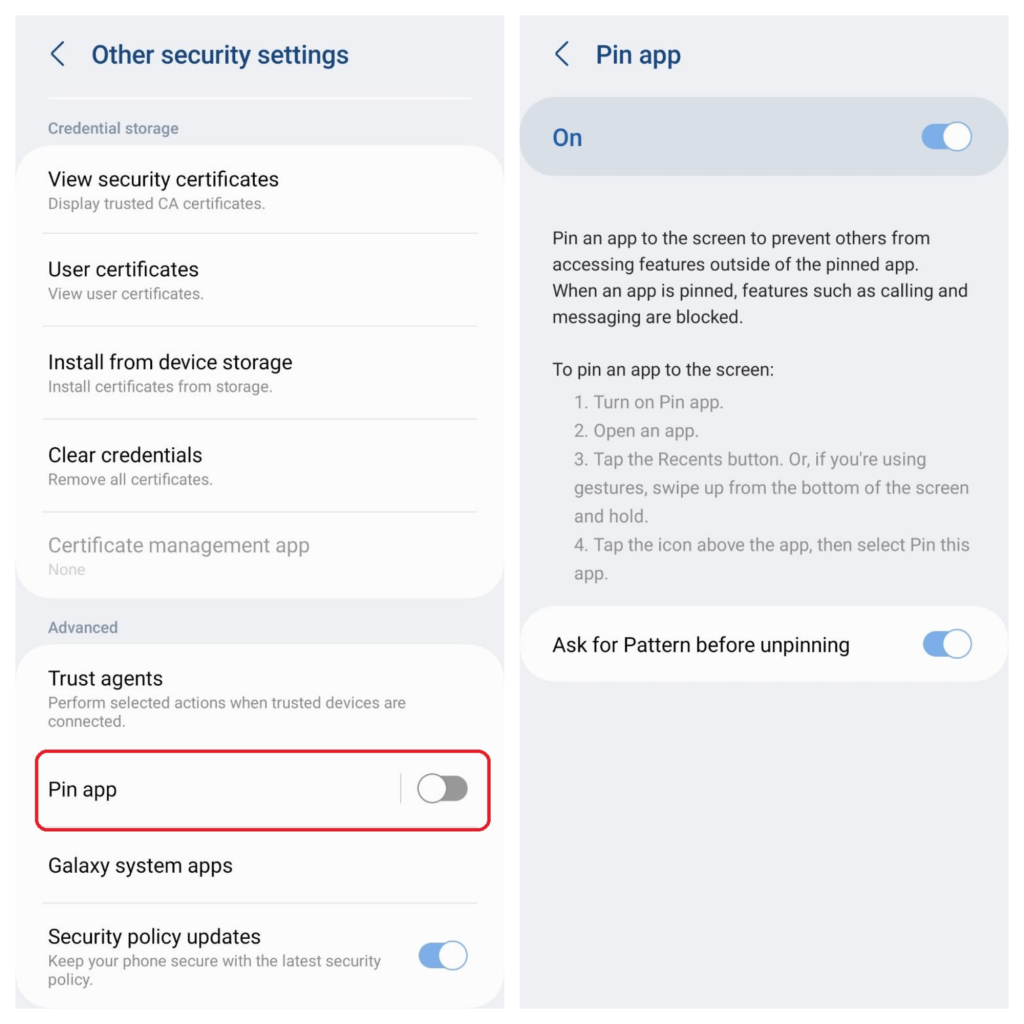
4. Sélectionnez l'application que vous souhaitez épingler et appuyez sur le bouton récent ou faites glisser votre doigt depuis le bas de l'écran vers le haut et maintenez-le enfoncé. Appuyez sur l'icône au-dessus de l'application et sélectionnez « Épingler cette application ».
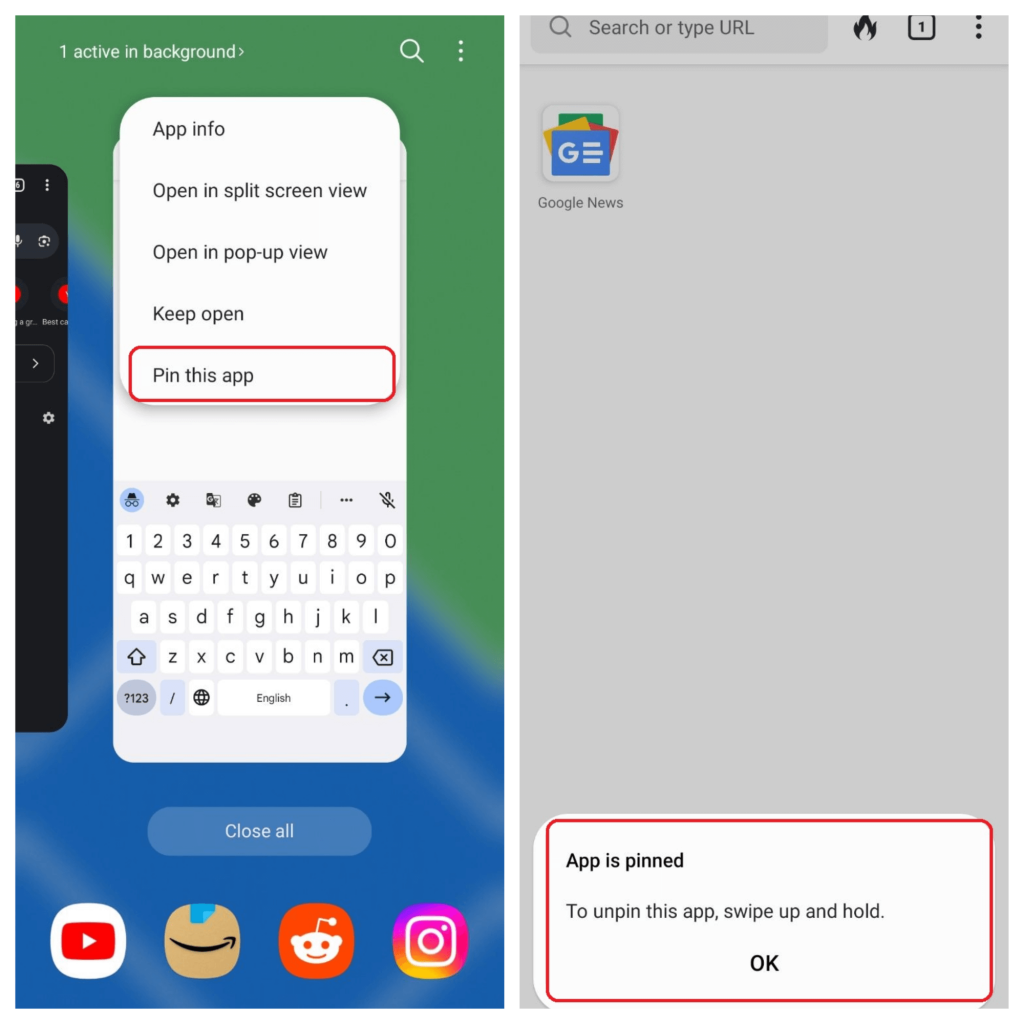
La fonction d'épinglage d'écran Android a des fonctionnalités limitées, contrairement à l'accès guidé d'Apple pour les appareils iOS comme les iPhones et les iPads. Il ne vous permet pas de définir un mot de passe distinct, ce qui signifie que les utilisateurs qui connaissent le mot de passe peuvent « désépingler » l'application de l'écran. L'épinglage d'écran n'empêche pas non plus les utilisateurs de contrôler les touches de volume, d'éteindre l'écran ou de restreindre l'accès à certaines zones de l'écran.
Un autre défi majeur lié à l’utilisation de l’épinglage d’écran Android est l’échelle. Chaque application doit être configurée manuellement pour l'épingler à l'écran, et si elle se détache, elle doit être à nouveau épinglée manuellement. Ce n'est pas pratique, surtout si les entreprises envisagent d'utiliser des appareils Android comme kiosques sans surveillance.
Comment activer l'accès guidé sur Android à l'aide de MDM ?
Pour bénéficier d'une expérience d'accès guidé sur les appareils Android, les grandes organisations peuvent exécuter leurs appareils d'entreprise en mode kiosque à l'aide du logiciel MDM. Avec le mode kiosque Android, les organisations peuvent contourner les capacités limitées de la fonction d’épinglage d’écran.
- Contrôlez l’expérience utilisateur : Pour exécuter votre appareil Android pour une seule application ou quelques applications sélectionnées, la gestion des appareils peut vous aider. MDM offre un fonctionnalité du mode kiosque avec différentes expériences de verrouillage pour des cas d'utilisation publics ou spéciaux. Si vous souhaitez exécuter une seule application accessible à tous, la gestion des appareils crée un mode kiosque à application unique. Envisagez un mode kiosque multi-applications lorsque vous avez besoin que des personnes se connectent ou exécutent plusieurs applications.
- Plus de flexibilité : MDM peut désactiver les touches physiques ou les boutons matériels des appareils Android. Cela permet un contrôle plus précis sur les applications et les fonctionnalités accessibles et peut être utile dans divers paramètres de l'appareil.
- Sécurité supplémentaire : Les appareils sans surveillance sont vulnérables à la perte et au vol. Une solution MDM vous permet de protéger les données en localisant les appareils perdus. Si les appareils mobiles sont irrécupérables, les administrateurs informatiques peuvent verrouiller ou déverrouiller à distance plusieurs appareils et en effacer les données.
Activer l'accès guidé sur les appareils Android à l'aide du mode kiosque : guide étape par étape
Étape 1: Après vous être connecté à votre compte Scalefusion, accédez au Profils et politiques d'appareil. Cliquez sur Profils d'appareil.
Étape 2: Cliquez sur Créer un nouveau profil et créez un profil de kiosque/agent Android.
Étape 3: Réglez l'appareil en mode lanceur et sélectionnez l'application que vous souhaitez exécuter en mode application unique.
Étape 4: Accédez à Paramètres du kiosque/lanceur > Mode application unique; Choisissez l'application dans la liste déroulante.
Étape 5: Cliquez sur la case à cocher – Courez tout le temps. Cette option permet à l'application sélectionnée de s'exécuter sur l'appareil sans relancer l'application.
Étape 6: Maintenant, cliquez sur Créer un profil pour créer le profil et l'appliquer sur les appareils. Vous avez correctement configuré votre appareil dans Mode application unique
Associez le profil de mode kiosque aux appareils Android requis pour implémenter l'équivalent de l'accès guidé pour Android.
Récapitulation
Enregistrez vos appareils mobiles avec MDM, ajoutez l'application requise et envoyez un profil de kiosque aux appareils pour obtenir un accès guidé sur les appareils Android. Vous pouvez ensuite contrôler les boutons matériels des appareils à partir d'une seule console. Essayez Scalefusion pour découvrir l'accès guidé pour Android. Obtenir un Essai gratuit 14-day!
Foire aux Questions
1. Qu'est-ce que l'accès guidé sur Android ?
L'accès guidé n'est pas une fonctionnalité native sur la plupart des appareils Android, mais des fonctionnalités similaires existent comme App Pinning. Cela limite les utilisateurs à une seule application, idéale pour les présentations, les récréations des enfants ou les séances de concentration.
2. Comment activer l’épinglage d’applications sur Android ?
Les étapes varient légèrement en fonction de votre appareil et de la version d'Android. Voici un guide général :
- Ouvrez Paramètres.
- Accédez à Sécurité ou Sécurité et emplacement.
- Recherchez les paramètres avancés.
- Recherchez et activez l’épinglage d’applications ou l’épinglage d’applications.
3. Comment épingler une application sur Android ?
- Ouvrez l'application que vous souhaitez épingler.
- Ouvrez l'écran des applications récentes (faites généralement glisser votre doigt vers le haut depuis le bas).
- Recherchez l'icône de l'application et maintenez-la enfoncée.
- Appuyez sur Épingler ou Épingler cette application.
4. Puis-je définir un mot de passe pour l’épinglage d’applications ?
Oui, la plupart des versions d'Android permettent de définir un code PIN ou une authentification par empreinte digitale pour quitter l'épinglage d'application. Cela empêche les utilisateurs non autorisés de changer d'application.
5. Comment désactiver l’épinglage d’application ?
- Ouvrez l'application épinglée.
- Appuyez et maintenez enfoncé le bouton Accueil ou Retour (peut varier).
- Entrez votre code PIN ou utilisez votre empreinte digitale si vous y êtes invité.
- Appuyez sur Supprimer l'épinglage ou Quitter l'épinglage.






